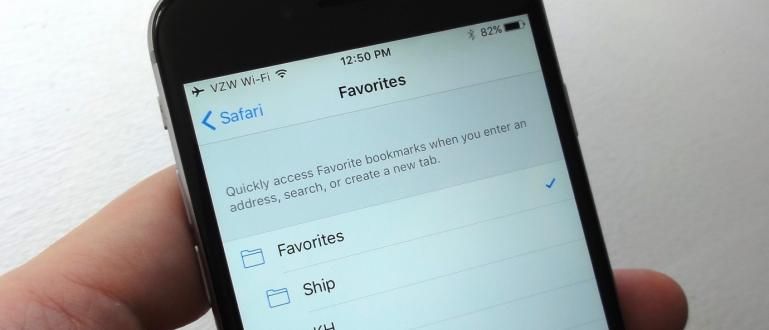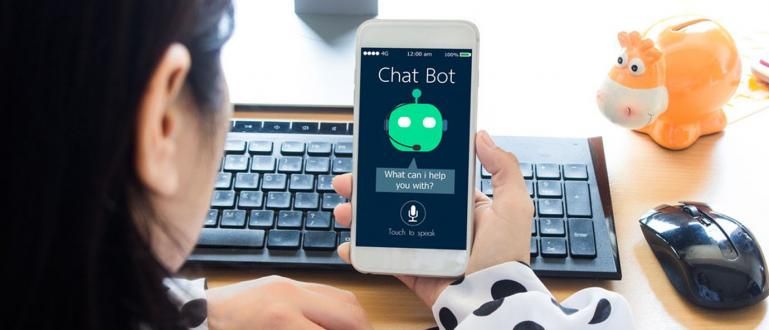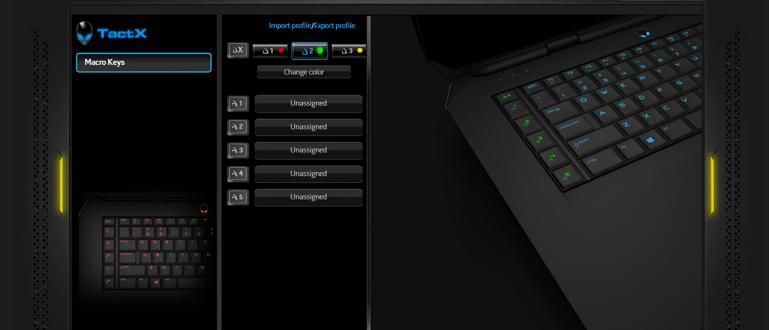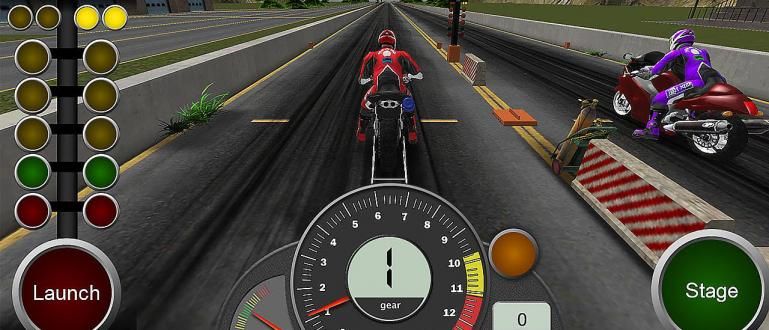Ảnh chụp màn hình hiển thị thường rất phẳng và không hấp dẫn. Bây giờ có một cách để làm cho ảnh chụp màn hình trông đẹp hơn!
Ảnh chụp màn hình hoặc ảnh chụp màn hình từ điện thoại thông minh thường trông rất bình thường và kém hấp dẫn. Để làm cho nó thú vị, chúng tôi thường phải tự chỉnh sửa nó bằng ứng dụng chỉnh sửa và thêm hình ảnh khung WL.
Từ nay, bạn không phải lo lắng nữa. các bạn! Jaka sẽ cung cấp cho bạn một cách thực tế và dễ dàng để tạo ảnh chụp màn hình tốt hơn. Bí quyết là sử dụng một ứng dụng để làm cho ảnh chụp màn hình thú vị hơn được đặt tên Máy sàng lọc.
- 100% thành công: Đây là cách tạo ảnh chụp màn hình giả trên máy tính
- Cách chụp ảnh màn hình trên Android mà không cần nhấn bất kỳ nút nào!
- Làm thế nào để chụp ảnh màn hình dài trên Android và iPhone. Có thể không có ứng dụng!
Làm cho ảnh chụp màn hình trở nên hấp dẫn hơn một cách dễ dàng
Để thêm khung điện thoại di động vào ảnh chụp màn hình bây giờ, chúng ta không cần phải làm thủ công vì có một cách thực tế. Bạn chỉ cần tải xuống một ứng dụng có tên Máy sàng lọc trên phố Rat. Sau khi cài đặt và bạn có thể bắt đầu sử dụng nó. Dưới đây là các bước thực tế để chỉnh sửa ảnh chụp màn hình của bạn:
 TẢI XUỐNG mã thông báo năng suất ứng dụng
TẢI XUỐNG mã thông báo năng suất ứng dụng Bước 1
Mở ứng dụng Trình sàng lọc và bạn sẽ thấy màn hình ban đầu của ứng dụng này. Giao diện đơn giản và dễ sử dụng. Có khung mẫu cho các thương hiệu điện thoại di động và đồng hồ thông minh khác nhau.

nếu bạn slide màn hình bên phải, bạn có thể chọn loại khung mà bạn có thể sử dụng bắt đầu từ Bằng phẳng, 3D, và Tối thiểu. Trước khi sử dụng một mẫu hiện có, bạn phải tải nó xuống trước.
Bước 2
Chọn mẫu bạn sẽ sử dụng, sau đó vô nhẹ. Sau đó, bạn sẽ vào menu chỉnh sửa. Bạn có thể nhập ảnh chụp màn hình của mình bằng cách nhấn biểu tượng (+) ở giữa mẫu điện thoại di động. Sau đó, chọn hình ảnh mà bạn sẽ sử dụng, nó có thể từ thư viện, google drive hoặc trình quản lý tệp.

 XEM BÀI VIẾT
XEM BÀI VIẾT Bước 3
Trong cột cài đặt nằm ở dưới cùng, bạn có thể điều chỉnh giao diện. Có hai menu, cụ thể là Khung và Tiểu sử. Bạn có thể thêm bóng và điều chỉnh độ sáng trong menu Khung.

Khi ở trong menu nền, bạn có thể chọn sử dụng nền đồng màu hoặc hình ảnh khác. Để chuyển đổi giữa hai menu này, bạn có thể nhấn vào biểu tượng điều hướng ở bên phải và bên trái của màn hình.
Bước 4

Nếu bạn đã chỉnh sửa xong, bạn có thể ngay lập tức lưu nó. Để thực hiện việc này, hãy nhấn vào biểu tượng ở góc trên bên phải. Sau đó chọn Cứu, kết quả chỉnh sửa của bạn sẽ được tự động lưu vào thư viện của bạn, chính xác tại Thư mục trình sàng lọc.
Chỉnh sửa kết quả bằng công cụ sàng lọc
Đây là kết quả cuối cùng của việc chỉnh sửa bằng ứng dụng Screener này. Làm thế nào, rất thú vị hơn phải không?

Chà, đó là lời giới thiệu của Jaka liên quan đến ứng dụng để làm cho ảnh chụp màn hình thú vị hơn. Ứng dụng này rất dễ học cũng như sử dụng. Bạn có thể bắt đầu thử nó ngay bây giờ.
Cũng đọc các bài báo về Ảnh chụp màn hình hoặc các bài báo thú vị khác từ Chaeroni Fitri.